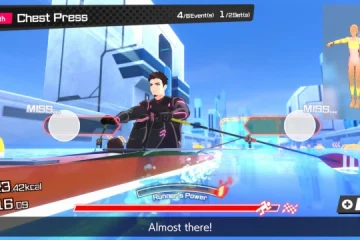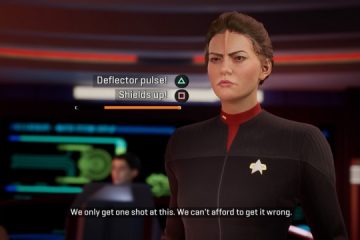Google Chrome 瀏覽器是一款資源匱乏的應用程序,這一特性無人知曉。最重要的是,我們傾向於在瀏覽器上保留一百萬個標籤,進一步加劇情況。由於如此高的資源使用率以及後台運行的多個擴展程序和標籤頁,Chrome 瀏覽器經常佔用您計算機上所有可用的可用 RAM,從而使其他程序受到影響。
幸運的是,您可以啟用“內存” Chrome 上的 Saver 功能,可幫助您減少 RAM 使用量和計算機資源佔用。
Chrome 中的 Memory Saver 到底是什麼?
Chrome 中的 Memory Saver 功能可幫助您減少通過停用非活動選項卡來釋放 RAM。然後,當您訪問它們時,它會自動重新加載非活動選項卡。這不僅可以幫助其他瀏覽器選項卡訪問更多 RAM,為您提供更流暢的體驗,還可以幫助其他程序更流暢、更好地運行。

因為少RAM 將被使用,電池供電的設備也將能夠節省一些電池電量,因為電源壓力較小。該功能在 Chrome 110 或更高版本中可用,因此請務必先更新您的瀏覽器。
Memory Saver 和 Energy Saver 功能將使 Chrome 成為更高效的瀏覽器。根據 Google 的說法,這些功能的組合將代表 Chrome 減少高達 40% 和 10 GB 的內存使用量。
防止它們被停用的選項卡活動
雖然如果您希望節省最大內存,您需要記住一些事情,因為某些活動會阻止選項卡被停用。為方便起見,下面是一個列表:
音頻或視頻(播放或通話) 屏幕共享 從網站進行的活動下載 已部分填寫的表格。與網站交互的 USB 或藍牙設備 網站通知
在 Chrome 中打開或關閉內存保護器
在瀏覽器的主屏幕上,單擊“省略號”圖標,然後單擊“設置”選項。
之後,單擊左側邊欄中的“性能”選項卡。
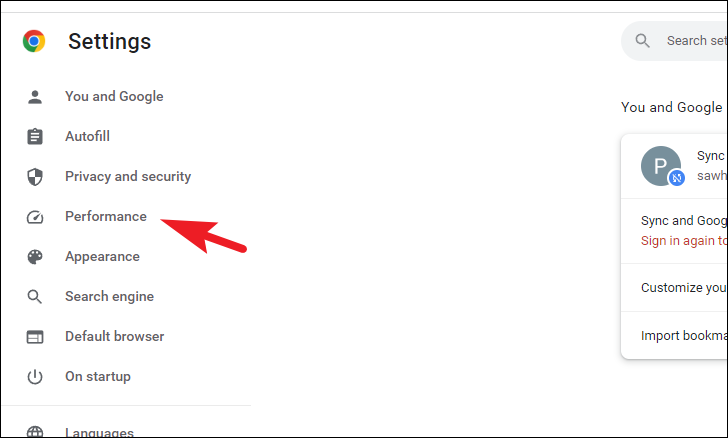
如果你在這裡禁用該功能,單擊切換按鈕將其禁用。

否則要啟用該功能,請單擊切換按鈕以啟用“內存保護程序”瀏覽器上的功能。

您可以將特定網站、域和子域添加到白名單。添加後,這些網站的標籤將始終保持活動狀態。因此,如果你想禁用該功能,因為它干擾了一些重要的網站,你可以保持啟用狀態,並將這些網站添加到白名單中。
為此,請單擊“添加”按鈕。這將在您的屏幕上打開一個覆蓋窗口。
現在,要排除特定域和子域,您可以只輸入主機名。例如,您可以在提供的空間中鍵入 google.com,它將排除所有 google 子域網站,例如 drive.google.com、calendar.google.com 等。
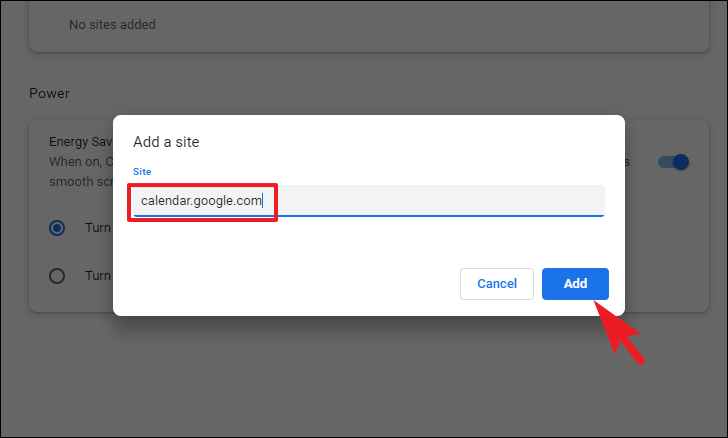
您也可以排除特定域但不排除它們的子域,只需在 URL 中的主機名前包含一個點 (.)。例如,如果您輸入.google.com,它將阻止停用 www.google.com,但會停用所有子域,如 forms.google.com、mail.google.com 等。
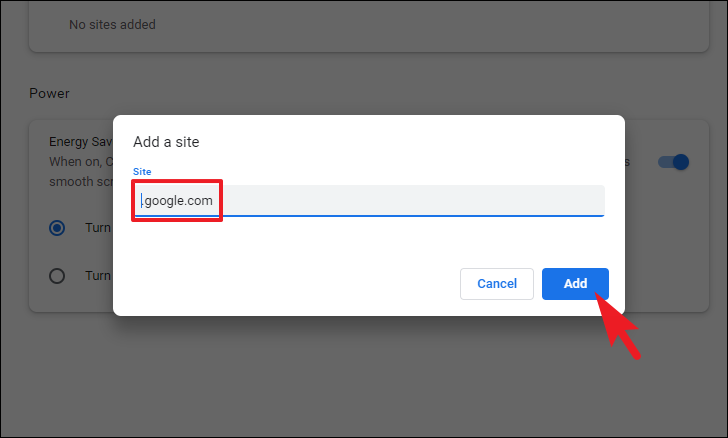
要從停用中排除任何特定子目錄,您可以包含它的完整 URL 路徑。例如,www.google.com/news 會阻止所有與新聞相關的標籤被停用。但是,主要的 Google 頁面 (www.google.com) 仍將停用。

您還可以在 URL 中使用通配符來禁用停用所有的比賽。例如,您可以輸入 www.youtube.com/watch?v=* 它將禁用在後台播放的 YouTube 視頻。
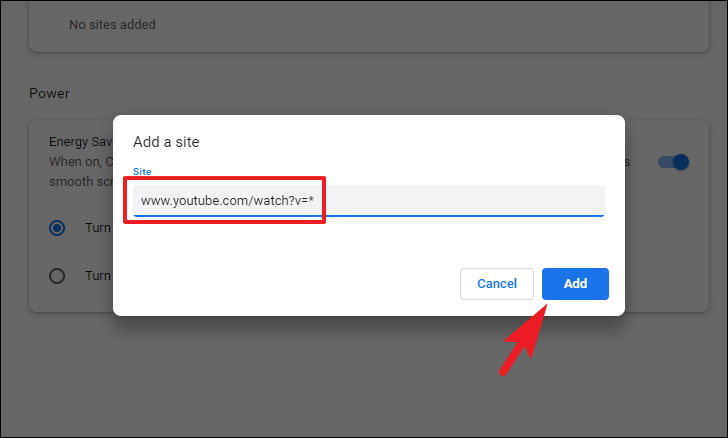
另請注意,您不能將通配符放在 URL 中的任何位置,而是放在特定位置。放置在主機名甚至子字符串中的通配符將不匹配,也不會阻止頁面停用。例如,*oogle.com 或 www.google.com/* 不會阻止任何選項卡的停用。
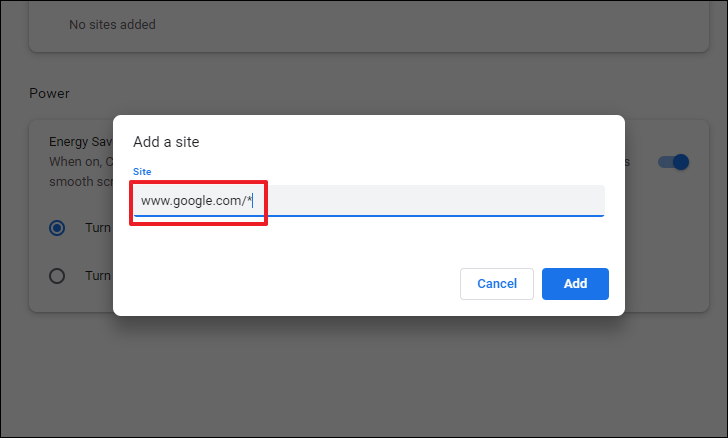
好了,各位。使用 Google Chrome 的 Memory Saver 功能是一個非常簡單直接的過程。希望現在 Chrome 能夠擺脫內存消耗大戶的名聲。